c4d如何制作小球与绳子碰撞的动画效果
在c4d中,可以制作出各种有趣的小动画,比如,本文中所分享的小动画:小球与绳子碰撞。要实现这动画,我们需要用到球体,样条,圆环,扫描;另外还要用到毛发标签组里的样条动力学标签与毛发碰撞标签。下面,我们一起来制作一下吧。
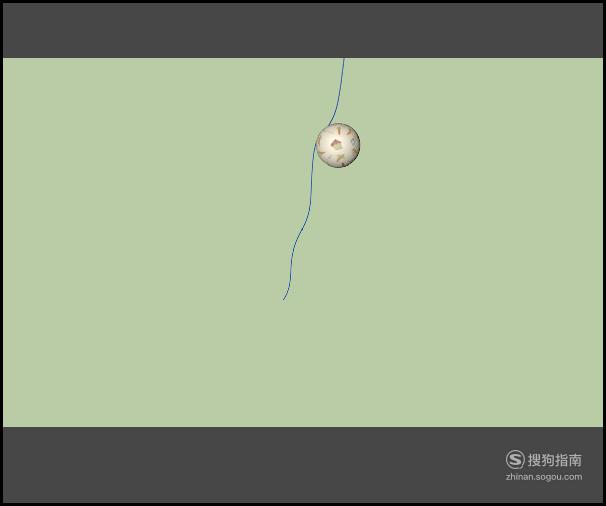
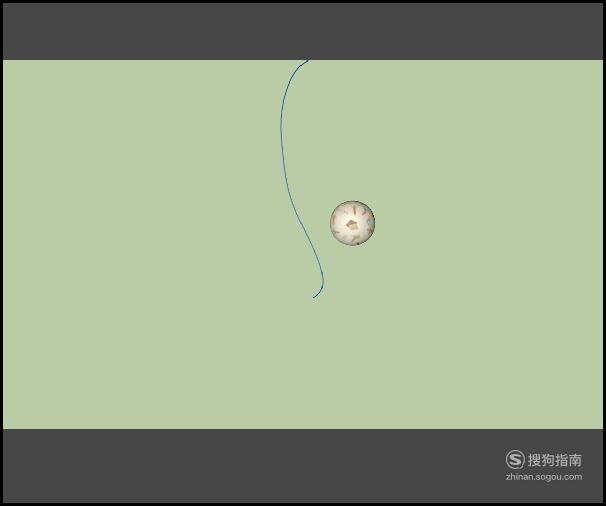
设置工程
【步骤01】
我们在制作动画前,先设置一下工程。
在界面的右下方这里显示工程的面板,如果你的没有显示,那么,按下CTRL+D,调出来。
在工程面板这里,我们把帧率设置为25;把最大时长设置为60
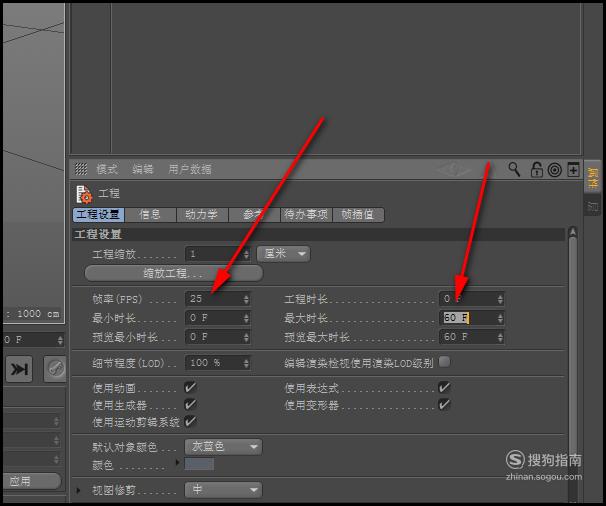
【步骤02】
接着,再按下CTRL+B,调出渲染设置面板,
在这面板中,在“帧频”这里设置25;
在“输出”的“帧范围”这里,设置为:全部帧。
完成设置,关闭面板。
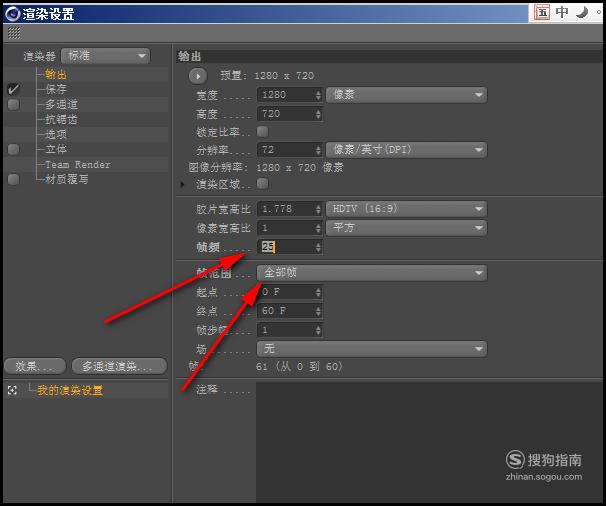
创建球体,创建绳子
【步骤01】
接下来,创建一个球体,把球体大小设置为40cm;
再给球体添加材质贴图。
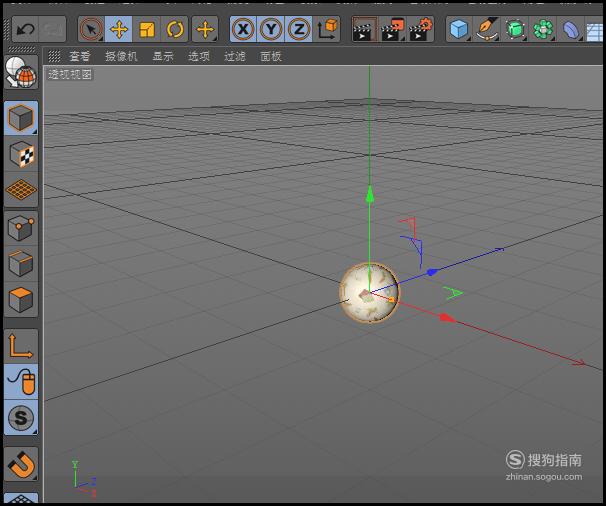
【步骤02】
按下键盘的F4键,转到正视图中,接下来创建绳子。
调出画笔工具,设置画笔类型为:B-样条;
绘制一条垂直的样条。
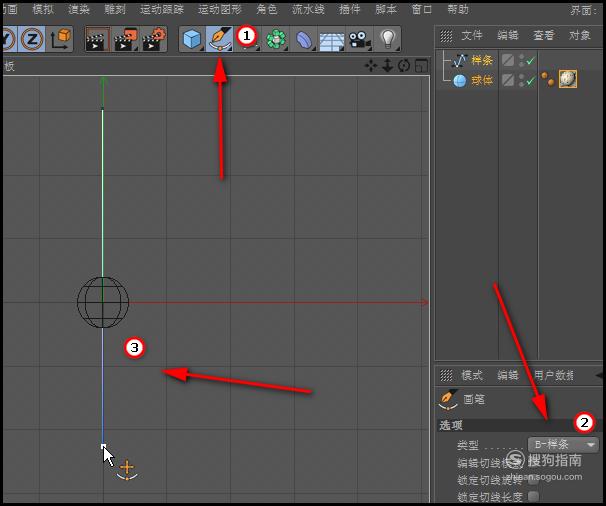
【步骤03】
再创建一个圆环;把圆环半径设置为1cm;
然后,创建扫描对象,再选中圆环与样条,把这两个对象拉到扫描下面,成为扫描的子级。再给扫描添加蓝色材质。
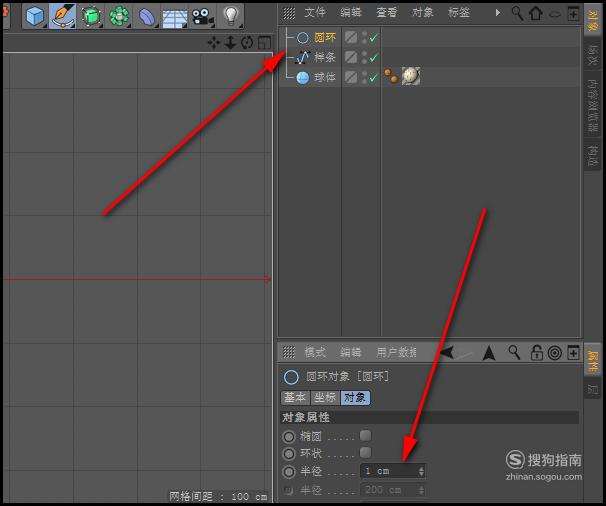
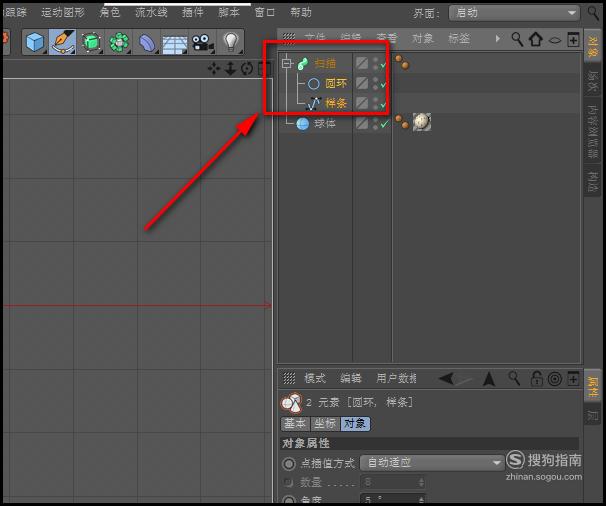
【步骤04】
按下F1键,转回到透视视图中。
选中样条对象,再在视图中选中样条上下两个端点。鼠标再右击,弹出菜单中点:平滑;在平滑属性面板中,把“点”数值,设置为30;再点:应用。
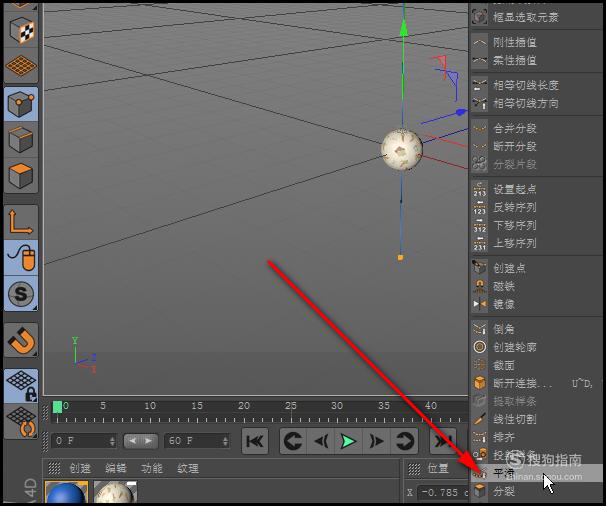
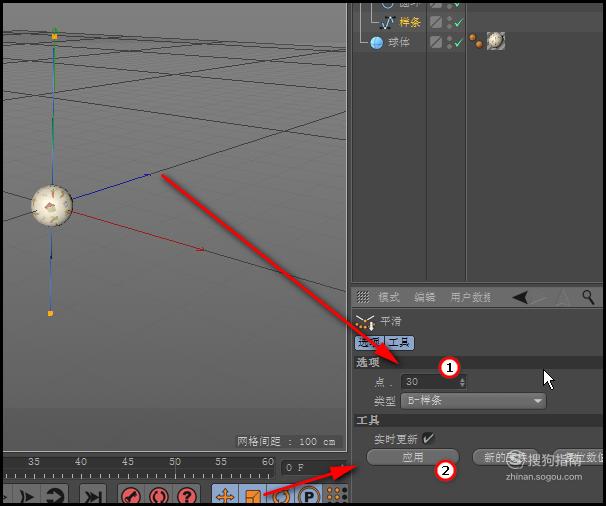
制作小球与绳子碰碰撞
【步骤01】
在样条对象这里,鼠标右击,弹出的菜单中点:毛发标签,再点:样条动力学;给样条添加一个样条动力学标签。
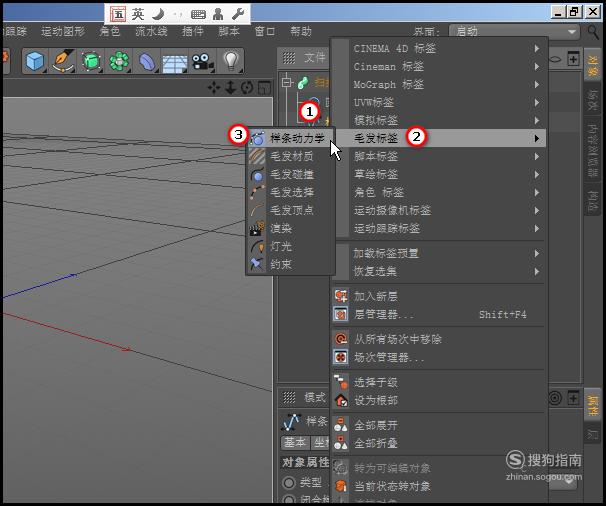
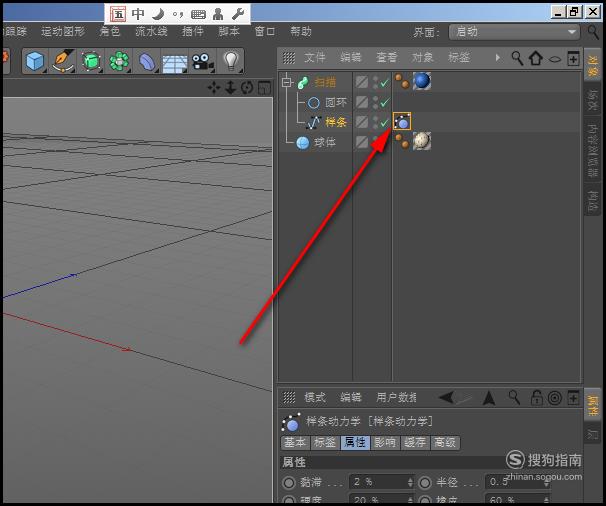
【步骤02】
鼠标点球体这里,右击,弹出菜单中点:CINEMA 4D标签,再点:振动;给球体添加一个振动标签
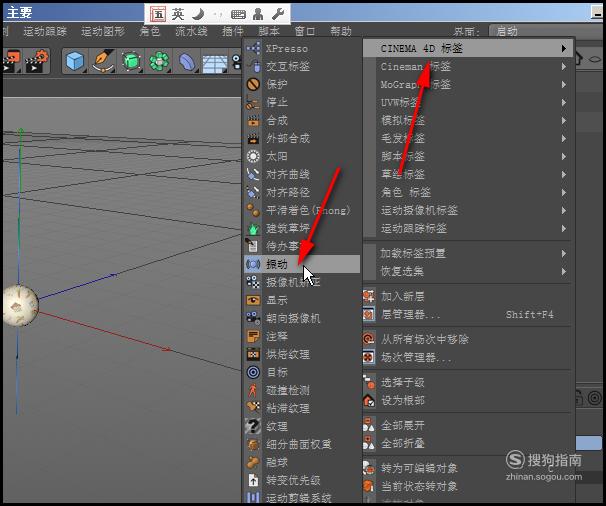

【步骤03】
选中:振动标签;在下面的属性面板中,勾选“启用位置”;
接下来,我们在这K关键帧,做动画。
时间线这里,把绿色滑块移到0帧处。
把振幅的数值全部归为0;然后,点一下圆圈,K一帧。

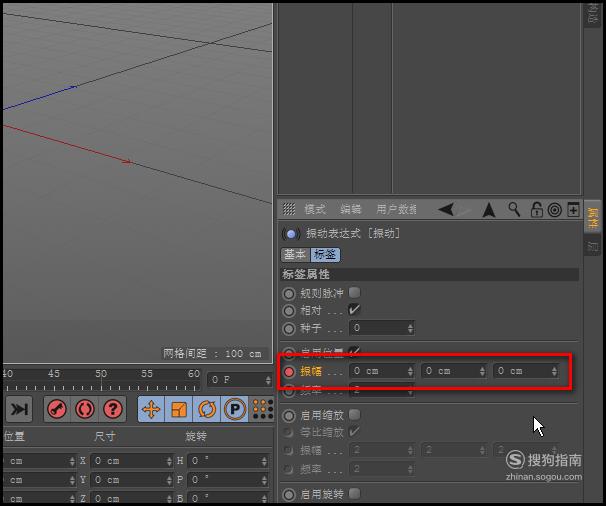
【步骤04】
把时间线的绿色滑块移到60帧这里。
再把“振幅”第一个数值修改为600;第二个数值修改为500,第三个数值保持默认。再在圆圈这里点一下,K一帧。
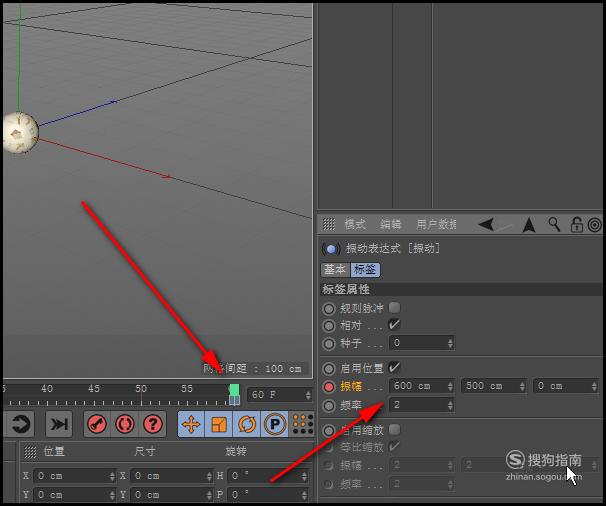
【步骤05】
选中样条,在视图中的样条,显示出锚点,鼠标点一下样条顶端这个锚点。
然后,再选中样条的“样条动力学标签”,
在下面的属性面板中,在“固定”这里点击“设置”,这样就把视图中的绳子在顶端固定起来,不会往下掉。
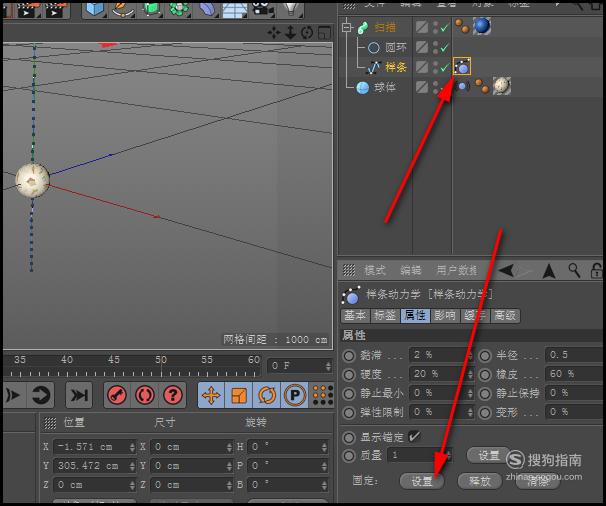
【步骤06】
接着,再选中球体,右击,弹出菜单中点:毛发标签,再点:毛发碰撞;
给球体再添加一个毛发碰撞标签。
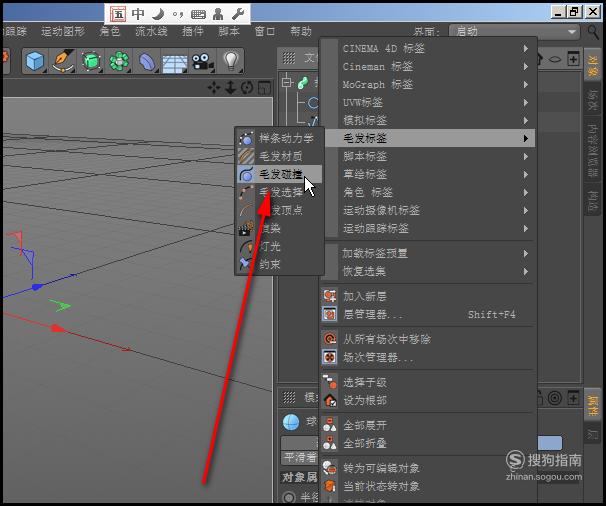
【步骤07】
创建一个背景对象,背景对象添加一个淡绿色的材质。
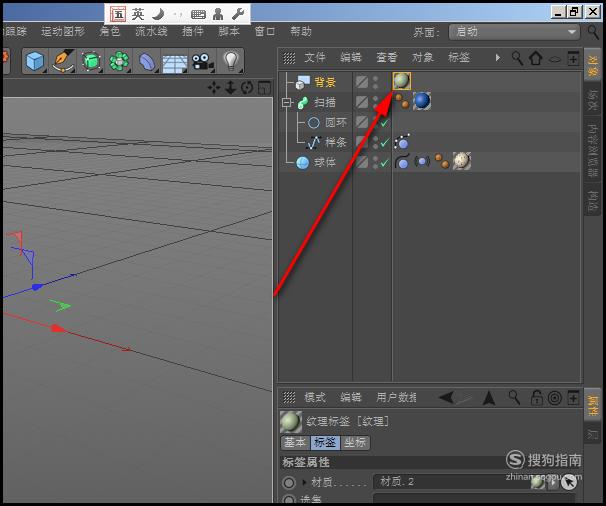
【步骤08】
接着,渲染动画。渲染完毕,我们点击播放按钮,可以看到小球与绳子碰撞的动画了。

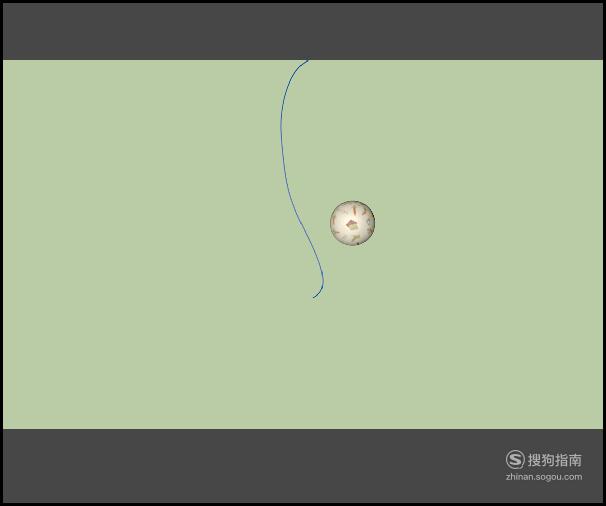
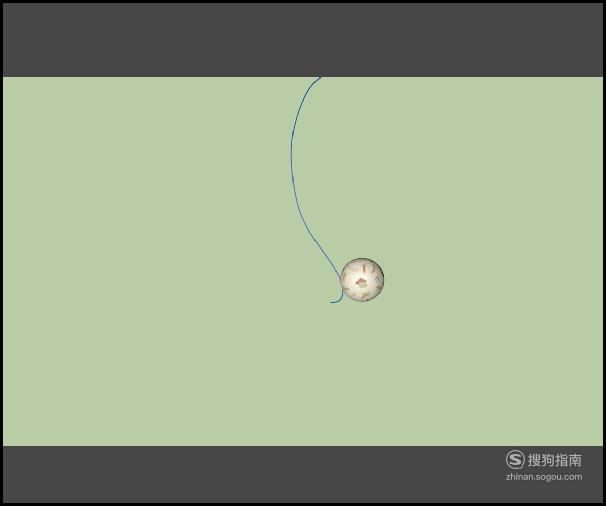
标签:
相关文章
发表评论

评论列表